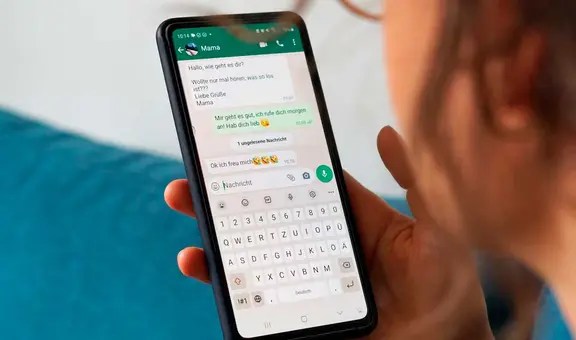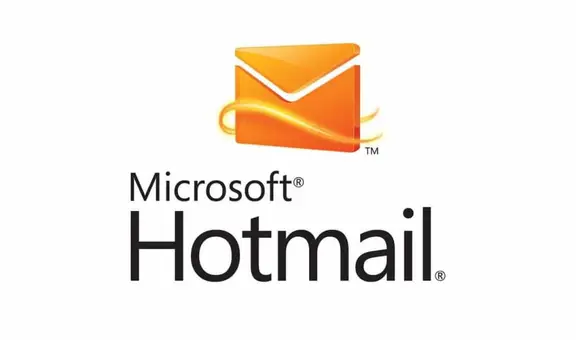WhatsApp Web: conoce 10 atajos de teclado que te ayudarán a usarlo más rápido
¿Quieres navegar de forma fácil y veloz en WhatsApp Web? Utiliza estos atajos que evitarán que muevas el mouse a cada instante.
- ¿Qué fue lo más buscado en Google Perú en el 2025? Los temas de mayor interés entre los peruanos
- ¿Qué es WhatsApp Plus y por qué debes evitar instalarlo en tu smartphone?
Aunque la mayoría de usuarios en el mundo utiliza la versión móvil del servicio de mensajería, en tiempos de pandemia, WhatsApp Web se ha convertido en una herramienta muy importante para el trabajo remoto. Por ello, es necesario conocer todas las posibilidades que nos permiten usarla de forma más rápida y sencilla.
Si bien en una laptop o PC el mouse nos da la posibilidad de realizar todas las acciones posibles en la aplicación, en WhatsApp Web contamos con una serie de atajos de teclado que sirven para lanzar funciones específicas de una manera más veloz.
TE RECOMENDAMOS
TEMU VS. ALIEXPRESS: ¡AQUÍ ESTÁN LOS MEJORES PRECIOS! | TECHMOOD
PUEDES VER: WhatsApp: cómo ocultar tu última conexión a tu lista de contactos desde un iPhone o Android
Para manejarte de forma más rápida en la versión web del servicio de mensajería, este es el listado de atajos disponibles:
-Ctrl + N: Nuevo chat.
-Ctrl + Shift + ]: Siguiente chat.
-Ctrl + Shift + [: Chat anterior.
-Ctrl + E: Archivar la conversación.
-Ctrl + Shift + M: Silenciar la conversación.
-Ctrl + Backspace: Borrar la conversación.
-Ctrl + Shift + U: Marcar como no leído.
-Ctrl + Shift + N: Crear un nuevo grupo.
-Ctrl + P: Abrir el perfil.
-Alt + F4: Cerrar la ventana del chat.
Buscar emojis en WhatsApp Web sin tocar el mouse
Los emojis son una de las mejores formas para expresar nuestros sentimientos y estado de ánimo, por ello, suelen ser muy utilizados en la app de mensajería. Sin embargo, es bastante pesado buscarlos de manera manual y con el mouse, pero uno de los atajos de teclado nos permite encontrarlos de forma fácil.
Solo debemos poner “dos puntos” al empezar a escribir la palabra que define al emoji. De esta manera, aparecerán todos los emoticonos relacionados con el término escrito. Por ejemplo, :casa.
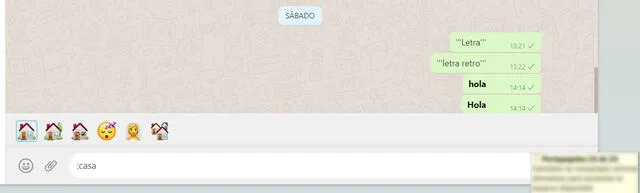
WhatsApp Web: atajos para emojis.
PUEDES VER: WhatsApp: así puedes conseguir un número virtual para crear más cuentas en la app [VIDEO]
WhatsApp: ¿cómo convertir tu rostro en un emoji en IOS?
El paso para crear el Memoji desde Apple es muy sencillo. Lo primero es verificar que tu iPhone tenga iOS 13. A continuación, entramos en ‘Mensajes’ y allí tocamos el cuadro de texto para escribir un texto. También podemos ir a una conversación ya existente.
Lo siguiente consiste en pulsar el icono ‘Animoji’ y después deslizar el dedo hacia la derecha y pulsar en Nuevo Memoji >Añadir nuevo Memoji.
En este punto podremos personalizar nuestro avatar con el tono de la piel, el peinado, los ojos y demás. Cuando tengamos nuestro retrato listo, solo hay que darle clic en ‘ok’ y ya tenemos nuestro Memoji para compartirlo en WhatsApp.
PUEDES VER: WhatsApp: así puedes conseguir un número virtual para crear más cuentas en la app [VIDEO]
Cómo convertir los audios de WhatsApp en mensajes de texto
Miles de usuarios han quedado sorprendidos al saber que existe un método secreto que nos permite convertir en mensajes de texto los audios que nos envían al WhatsApp. Este genial truco puede servirnos de gran ayuda cuando nos encontramos en clases o en una reunión de trabajo y no podemos reproducir las notas de voz que nos llegan.
Para aquellos usuarios que quieren saber el contenido de los mensajes de voz sin tener que escucharlos. Te explicamos el increíble truco que debes aplicar para transcribir a texto lo que nos hayan mandado a WhatsApp de forma sencilla y gratuita.
Recupera una conversación borrada accidentalmente
Si por algún motivo borraste una conversación de WhatsApp con fotos y videos muy importantes, entonces tienes que saber que existe un truco muy sencillo que te permitirá recuperarlos. A continuación, te vamos a enseñar cómo.
El truco secreto, que pocas personas conocen, solo funciona si el usuario de WhatsApp realizó una copia de seguridad de la aplicación de mensajería instantánea. Si cumples este requisito, no dudes en revisar este video para más detalles.